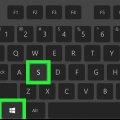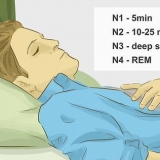Gjør deg selv til administrator i windows
Innhold
Denne artikkelen vil lære deg hvordan du gir deg selv administratorrettigheter på en Windows-datamaskin. For å gjøre dette må datamaskinen være logget på en administratorkonto. I så fall kan du opprette en skjult administratorkonto som du kan bruke til å få administratorrettigheter når som helst. Du kan også aktivere administratorrettigheter på din egen konto, hvis du får tilgang til Kontoer-menyen fra en annen administratorkonto eller den skjulte administratorkontoen.
Trinn
Del 1 av 3: Aktivering av den skjulte administratorkontoen

1. Åpne Start-menyen
. Klikk på Windows-logoen i nedre venstre hjørne av skjermen. - Du må være logget på en administratorkonto for å bruke denne metoden.
- Hvis du vil gi en annen konto på denne datamaskinen administratorrettigheter, .

2. type ledeteksten. Kommandoprompt-programmet vises nå øverst på Start-menyen.

3. Høyreklikk på
Ledeteksten. Du vil nå åpne en rullegardinmeny. Hvis du ikke har en høyre museknapp, bruker du to fingre til å klikke eller trykke på pekeplaten, eller trykk øverst til høyre på pekeplaten.

4. klikk påKjør som administrator. Dette alternativet er i rullegardinmenyen.

5. klikk påJa i dialogboksen. Dette vil åpne kommandoprompt i administratormodus.

6. Aktiver den skjulte administratorkontoen. Type:
nettbrukeradministrator /active:yes i ledeteksten, og trykk deretter ↵ Gå inn.
nettbrukeradministrator /active:yes i ledeteksten, og trykk deretter ↵ Gå inn.
Fra nå av vil du alltid ha muligheten til å få tilgang til administratorkontoen på denne datamaskinen .
Del 2 av 3: Åpning av den skjulte administratorkontoen

1. Start datamaskinen på nytt og åpne menyen Avanserte alternativer. Slik gjør du: åpne Start-menyen
, klikk på på/av-knappen og beholde ⇧ Skift mens Windows starter på nytt. - Du kan ⇧ Slipp Shift når du kommer til skjermbildet Avanserte alternativer.

2. klikk påFeilsøking. Dette er skiftenøkkelen på skjermbildet Avanserte alternativer.

3. klikk påAvanserte instillinger. Dette alternativet er nesten nederst på skjermen.

4. klikk påOppstartsalternativer. Dette er på høyre side av skjermen. Dette vil åpne en liste over oppstartsalternativer.

5. klikk påOmstart. Dette alternativet er nær bunnen av listen.

6. trykk4. Velger sikker modus. Datamaskinen din vil nå starte opp i sikker modus. Dette kan ta et par minutter.

7. Klikk på fanenAdministrator. Det er nederst til venstre på skjermen. Dette åpner administratorkontoen.
Du må kanskje klikke på fanen flere ganger for å åpne den.
Del 3 av 3: Endre tillatelser for en vanlig konto

1. trykk⊞ vinne+R. Dette vil åpne `Kjør`-tekstboksen. Hvis du bruker administratorkontoen i sikker modus, er dette den beste måten å åpne "Kjør". Dette fungerer ikke alltid via startmenyen.
- Hvis du har en vanlig administratorkonto, kan du også åpne "Kjør" fra Start-menyen.

2. type netplwiz og trykk↵ Gå inn. Dette åpner kontovinduet.
Hvis du skrev dette i Start-menyen, klikk på `netplwiz` øverst i menyen.

3. Velg din egen konto. Klikk på kontonavnet eller brukernavnet til din egen konto. Hvis du bruker en delt datamaskin, må du kanskje rulle ned for å finne kontoen din.

4. klikk påEgenskaper. Det er nederst til høyre i vinduet. Dette åpner et nytt vindu.

5. Klikk på fanenGruppemedlemskap. Dette er øverst i det nye vinduet.

6. Velg alternativet `Administrator`. Dette alternativet er i midten av vinduet.

7. klikk påOK. Dette alternativet er nederst i vinduet.

8. klikk påOK. Du finner denne knappen nederst i vinduet. Bruk endringene.

9. Start datamaskinen på nytt. Etter omstart bør du være ute av sikker modus, og kontoen din skal nå ha administratorrettigheter.
Tips
I sikker modus har du bare begrenset tilgang til visse deler av Windows. Hvis du vil ha alle alternativene tilgjengelig for deg, er det best å gi administratorrettigheter til din egen konto, i stedet for å bruke sikker modus med den skjulte administratorkontoen.
Advarsler
- Gjør deg aldri til administrator uten uttrykkelig tillatelse fra den faktiske administratoren.
Artikler om emnet "Gjør deg selv til administrator i windows"
Оцените, пожалуйста статью
Populær